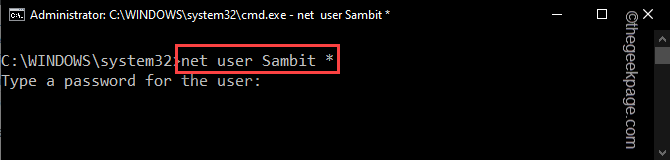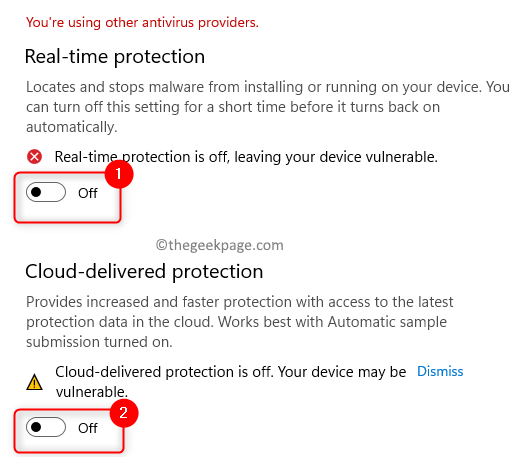Antimalware Service Executable ehk MsMPEng.exe on Windowsi teenus, mis vastutab turvaülesannete täitmise eest ja hoiab teie arvutit ohus nagu viirused ja pahavara. Võib juhtuda, et teenus MsMPEng.exe kasutab ebatavaliselt suuri protsessori ressursse. Ehkki on täiesti tavaline, et Antimalware Executable kasutab kohati suurt protsessori kasutamist, teate selle ebatavalist, kui seda juhtub rohkem kui sageli.
Taustülesandena ei peaks antimalware Service Executable kasutama enne 50% protsessori ressurssidest, seda ka suhteliselt lühema aja jooksul. Kuid kui teenus kasutab jätkuvalt suuri protsessori ressursse (üle 50%) ja mõjutab teiste rakenduste tõrgeteta toimimist, peate selle vastu midagi ette võtma.
1. lahendus: lisage käivitatava antivara teenus Windows Defenderi välistuste loendisse
Üks viis arvuti ressursside lämmatamisest MsMPEng.exe-protsessist vabanemiseks on selle lisamine Windows Defenderi välistuste loendisse. Paranduse täitmine võib tunduda keeruline, kuid on väga lihtne; järgige alltoodud samme:
1. Otsing Viiruste ja ohtude kaitse Windowsi otsingukasti.
2. Nüüd klõpsake nuppu Viiruste ja ohtude kaitse.

3. Nüüd klõpsake nuppu seadete haldamine jaotises Viiruse ja ohu kaitse seaded.

4. Nüüd klõpsake nuppu Lisage või eemaldage välistusi väljaarvamiste all.
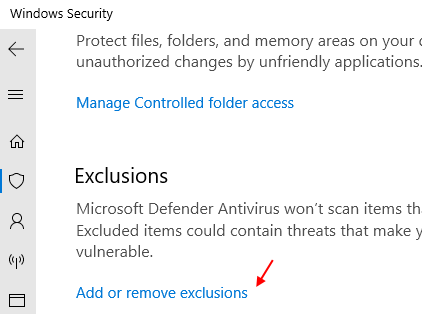
5. Nüüd klõpsake nuppu lisage välistus ja seejärel klõpsake nuppu faili.
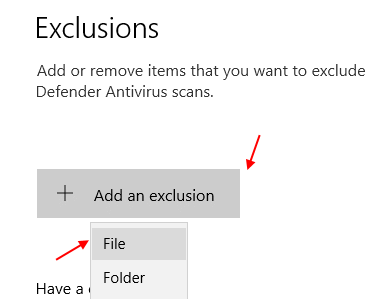
6. Nüüd sirvige asukohta C: \ Program Files \ Windows Defender ja vali MsMpEng rakenduse fail. See on exe-fail.
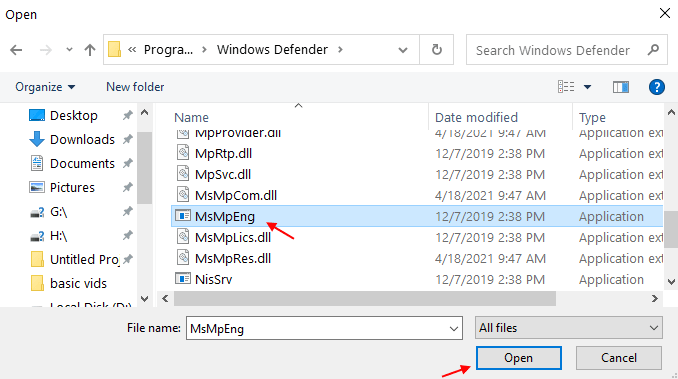
See on probleem lahendatud.
Lahendus 2. Keelates reaalajas kaitse
Windows 10 reaalajas kaitse funktsioon on seotud Antimalware Service Executable teenusega. Kui keelate reaalajas kaitse, ei käivitata teenust MsMPEng.exe automaatselt, säästes sellega kulunud suurt protsessori kasutust. Selle muudatuse rakendamiseks arvutis tehke järgmist.
1. Otsing Viiruste ja ohtude kaitse Windowsi otsingukasti.
2. Nüüd klõpsake nuppu Viiruste ja ohtude kaitse.

3. Nüüd klõpsake nuppu seadete haldamine jaotises Viiruse ja ohu kaitse seaded.

4. Pöörake väljas Reaalaja kaitse.
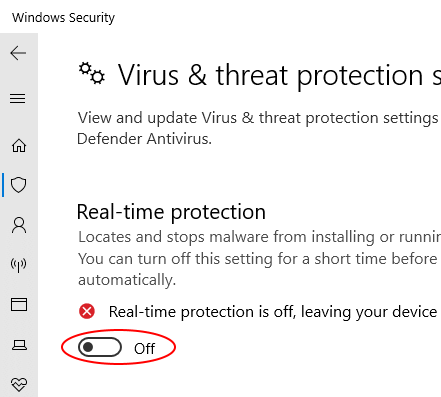
Pärast selle muudatuse tegemist väljuge Seaded rakendus ja taaskäivitage arvuti. Pärast taaskäivitamist kontrollige, kas MsMPEng.exe kõrge protsessori kasutamise probleem häirib teid endiselt.
3. lahendus: muutke Windows Defenderi ajastamist
Windows Defender plaanib teie arvutis kontrollimisi teha pärast teatud ajavahemikke. Kui te ei soovi, et Antimalware Service Executable teenus häiriks teid protsessori kõrge kasutamisega, võite selle ajastamise keelata. Selleks peate muudatusi tegema Ülesannete ajakava. Siin on sammud:
Samm 1: Vajutage Win + S Windowsi otsingu paneeli avamiseks klaviatuuril. Siit tippige ajakava, siis valige otsingutulemitest Ülesannete ajakava.
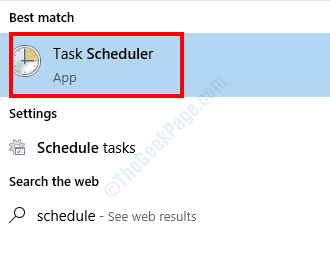
2. samm: Näete avanevas aknas Task Scheduler rida paneele. Minge kõige vasakpoolsemale paneelile ja navigeerige järgmisse asukohta:
Ülesannete ajastaja kogu> Microsoft> Windows> Windows Defender
3. samm: Nüüd minge ülemisele keskmisele paneelile, kus näete nelja Windows Defenderi ülesannet. Tehke igale ülesandele paremklõps ja valige Keela valik.
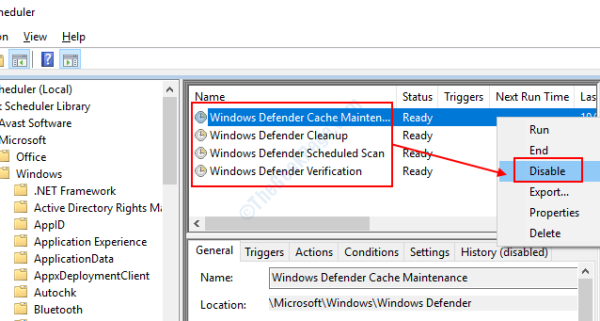
Pärast muudatuste rakendamist sulgege aken Task Scheduler. Taaskäivitage arvuti kohe. Antimalware Service Executable kõrge protsessori kasutamise probleem ei häiri teid enam.
4. lahendus: proovige kolmanda osapoole viirusetõrjetarkvara
Teie arvutis olevale Windows Defenderile on määratud ülesanne kaitsta seda ohtude eest. Teie arvutis õigeaegse skannimise ajal võib Windows Defender teatud probleemide tõttu takerduda. See on MsMPEng.exe kõrge protsessori kasutamise taga. Üks viis, kuidas see teenus teie arvuti jõudlust ei mõjuta, on kolmanda osapoole viirusetõrjetarkvara käitamine.
Siin on mõned Parim tasuta viirusetõrjetarkvara Windows 10 jaoks. Installige mõni neist viirusetõrjetest oma arvutisse. Nii tehes keelatakse Windows Defender teie arvutis, kuna turvalisuse võtab üle viirusetõrjetarkvara. Nii ei pea te silmitsi antimalware-teenuse käivitatava teenusega seotud probleemidega.
Lahendus 5. Keelake Windows Defender
Soovi korral saate Windows Defenderi isegi Windows 10-s püsivalt keelata. Kuigi Windows Defenderi jäädavaks väljalülitamiseks pole Windowsis otsest seadet, saate seda teha, tehes registriredaktoris mõned muudatused.
Enne registriredaktoris muudatuste tegemist on alati mõistlik luua registri varukoopia. Nii saate Windowsi registris tehtud muudatused tagasi pöörduda, kui midagi läheb valesti või kui soovite Windows Defenderi tagasi lubada. Siin on kuidas varundada registriredaktori seadeid Windows 10-s.
Kontrollime Windows Defenderi registriredaktoris keelamise juhiseid:
Samm 1: Vajutage Win + R nupu avamiseks klaviatuuril Jookse Dialoogikast. Siit tippige regedit ja vajutage klahvi Sisenema võti.

2. samm: Minge avanevas registriredaktori aknas vasakule paanile. Siin minge vasakule paanile ja navigeerige järgmisse asukohta:
HKEY_LOCAL_MACHINE \ SOFTWARE \ Policies \ Microsoft \ Windows Defender
3. samm: Minge kohe paremale paneelile. Siit leiate üksuse nimega DisableAntiSpyware. Topeltklõpsake seda võtme väärtuse muutmiseks. Avaneb uus alamaken. Siin, Väärtusandmed muutke välja väärtuseks 1 (üks), nagu on näidatud alloleval ekraanipildil. Pärast väärtuse sisestamist klõpsake nuppu Okei muudatuste salvestamiseks.
Märkus: -Kui te ei leia parempoolsest üksusest nime DisableAntiSpyware, klõpsake lihtsalt paremklõps ja valige uus> Dword (32-bitine) väärtus ja nimetage see ümber DisableAntiSpyware-ks.
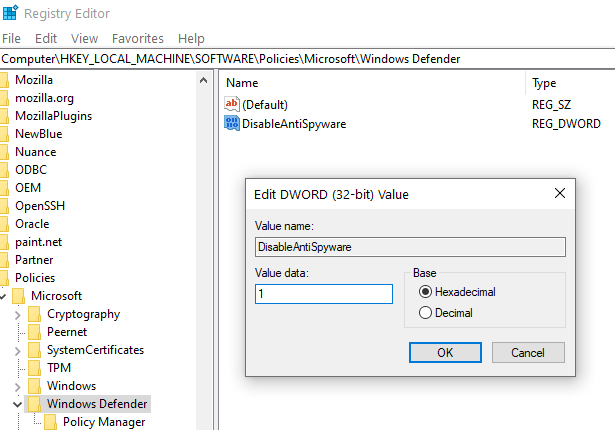
Nüüd väljuge registriredaktorist ja taaskäivitage arvuti. Kui arvuti taaskäivitub, keelatakse Windows Defender jäädavalt. Nii ei häiri antimalware-teenuse käivitatava kõrge protsessori kasutamise probleem teid enam.
Nüüd, kui tunnete oma arvutis vajadust Windows Defenderi järele, saate alati minna tagasi registriredaktorisse, järgida samu ülalnimetatud samme ja muuta väärtust 0-st 1-ni.
Kas viirusetõrjeteenus on käivitatav viirus?
Võib arvata, et MsMPEng.exe on kõrge protsessori kasutamise tõttu viirus, kuid see pole nii. See on Windowsi vaiketeenus, mis on mõeldud teie arvuti väliste ohtude eest kaitsmiseks. Selle teenuse ebatavaliselt kõrge protsessori kasutamine võib ilmneda teie arvuti sisemiste konfliktide tõttu.
Enne kui otsite lahendusi arvutis antimalware-teenuse käivitatava teenuse vabanemiseks, peate siin veenduma järgmises.
Kas teenus MsMPEng.exe hõivab rohkem kui 50% ressurssidest?
Tavaliselt peaks see teenus hõivama umbes 50% ressurssidest. Kui see moodustab üle 50%, siis võib olla probleem.
Kui kaua on MsMPEng.exe-teenus kulutanud suuri protsessori ressursse
Kui teenus häirib teid iga natukese aja tagant või on seal olnud rohkem kui paar minutit, peate otsima lahendusi. See teenus on tavaliselt mõni minut aktiivne ja vabastab protsessori ressursid kohe, kui see on oma ülesandega tehtud.
Lõppsõnad
Saate valida mõne ülalnimetatud lahenduse, et vabaneda antimalware-teenuse käivitatava kõrge protsessori kasutamise probleemist Windows 10-s. Juhul kui lõpetate Windows Defenderi keelamise, soovitame tungivalt oma arvutis kasutada viirusetõrjetarkvara. Teie jaoks on oluline hoida oma arvutit kaitstud selliste ohtude eest nagu viirus, pahavara ja nuhkvara rünnakud.
Ärge unustage mainida, milline ülaltoodud meetoditest teile sobis ja kuidas. See oleks tõesti kasulik teistele sarnaste probleemidega silmitsi seisvatele kasutajatele.